Hur man ändrar iTunes-skinnet
Om du är som jag och uttråkad med standard iTunes-skinn, då är det dags att ändra det till din favoritstil. Den här artikeln kommer att berätta hur du ändrar iTunes-skins i Windows och Mac. Men kom ihåg att byte av iTunes-skal kan minska stabiliteten för iTunes.
Många itunes-skins för Windows och Mac finns på den här sidan. Klicka på de medföljande länkarna för att ladda ner itunes-skins, eller sök på internet efter fler så att du har fler alternativ.
Del 1. Ladda ner och ändra iTunes Skins i Windows
Tack vare Davis fantastiska arbete skapas så många iTunes-skins av den här designern på DeviantART-webbplatsen. Och det sista iTunes-skalet är designat av Masaliukas. Klicka på länken för att se mer information om itunes-skalet och klicka på knappen i det övre högra hörnet för att ladda ner. Alla skinn stöder iTunes 10.1 till iTunes 10.5.
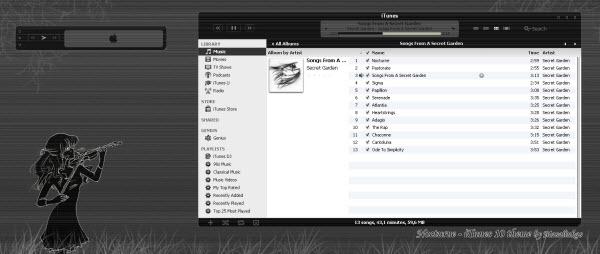
Ladda ner och njut av iTunes Skins i Windows:
- #1 Vitae iTunes 10 hud
- #2 Silent Night itunes hud
- #3 Nuala iTunes 10 Skin
- #4 iTunes 10.5 Skin för Windows
- #5 Namnlös iTunes 10 Skin
- #6 Atmo iTunes 10 Skin
- #7 Amora iTunes 10 Skin
- #8 Nocturne iTunes 10 Skin för Windows
Innan iTunes 7 finns det ett populärt iTunes-plugin som heter Multi-Plugin som gör det enkelt att byta itunes-skinn. Det här pluginutvecklingsteamet har dock slutat fungera. Om du fortfarande använder iTunes 7 eller tidigare, är Multi-Plugin definitivt vad du vill ändra iTunes-skinn. Goda nyheter är att nu finns många itunes-skins i EXE-paketet så att du kan installera ett nytt itunes-skinn genom att helt enkelt klicka på två på musen, och där går du.
Jämfört med den vanliga hudlösningen för iTunes, SkiniTunes är helt annorlunda. Det tillhandahåller fristående spelare som du helt kan kontrollera skins, snabbtangenter, texter och mer, men det är fortfarande baserat på iTunes.
Del 2. Ladda ner och ändra iTunes Skins i Mac
Mac-användare har inte lika tur som Windows-användare. Men det finns fortfarande många designers som skapar sina iTunes-skins för Mac och delar på internet. Du kan ladda ner för att ändra din iTunes-skal för en fräsch känsla medan du lyssnar på musik. Bland itunes-skinnen för Mac som tillhandahålls här är iTunes 10.7 redan inkluderade.
iTunes skin kompatibel med 10.7:
- http://killaaaron.deviantart.com/art/Silent-Night-iTunes-10-For-OS-X-180692961
- http://killaaaron.deviantart.com/art/Ice-iTunes-Theme-For-OS-X-316779842
- http://1davi.deviantart.com/art/Atmo-iTunes-10-for-Mac-275230108
- http://killaaaron.deviantart.com/art/Nuala-iTunes-10-For-OS-X-177754764
iTunes skin kompatibel med 10.6: http://killaaaron.deviantart.com/art/Nuala-iTunes-10-For-OS-X-177754764
iTunes-skal för 10.1 till 10.6: http://marsmuse.deviantart.com/art/Crystal-Black-iTunes-10-186560519
iTunes-skal för ENDAST 10.0.1 och 10.1: http://jaj43123.deviantart.com/art/Genuine-iTunes-10-To-8-178094032
Del 3. Fler iTunes-skins
DeviantART är en plats för designers som också kommer att dela med sig av sina fantastiska itunes-skinnskapelser för iTunes. Du kan besöka DeviantArt för de senaste itunes-skinnen. Här är länken till alla itunes-skinn.
Del 4. Hur man använder iTunes Skins
Dubbelklicka vanligtvis på filen EXE (Windows itunes skins) eller DMG (Mac itunes skins) för att installera. För vissa iTunes-skins behöver du bara ersätta originalet iTunes.rsrc med det nyligen nedladdade. Men du MÅSTE säkerhetskopiera originalfilen innan den byts ut. Återgå till den ursprungliga iTunes.rsrc-filen innan du uppdaterar iTunes-programmet. Här är standardsökvägen till iTunes.rsrc:
/Applications/iTunes.app/Contents/Resources/iTunes.rsrc
LÄGGA MÄRKE TILL: Alla upphovsrättigheter tillhör de ursprungliga formgivarna. Ta dina egna risker för att använda dessa itunes-skinn. De tillhandahålls som de är.
Senaste artiklarna